TP-LINK TD-W8960N abilitare Filtro MAC o MAC Filtering
In questo articolo spiegheremo come attivare un Filtro MAC o MAC Filtering sul modem router wireless TP-LINK TD-W8960N. In precedenza abbiamo già spiegato nell'articolo "TP-LINK TD-W8960N proteggere la rete wireless o Wi-fi" come proteggere la rete wireless del nostro modem router wireless TP-LINK TD-W8960N, ora in questo manuale del TP-LINK TD-W8960N illustreremo come abilitare ed impostare un filtro MAC ADDRESS, o Mac Filtering per rendere ancora più sicura la nostra rete wireless o wi-fi ed impostare un elenco accessi alla rete. Per impostare un filtro mac, o Mac Filtering doppiamo accedere nell l'interfaccia grafica del nostro modem router wireless adsl TP-LINK TD-W8960N digitando sul nostro browser il seguente indirizzo IP : 192.168.1.1 (Indirizzo fisico del nostro TP-LINK TD-W8960N) come evidenziato nell'immagine sottostante,
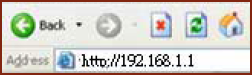
ora visualizzeremo la pagina di login del nostro TP-LINK TD-W8960N, ci verrà richiesto di inserire Username e Password di accesso al router, inseriamo come User = admin e come Password = admin, come evidenziato nell'immagine sottostante
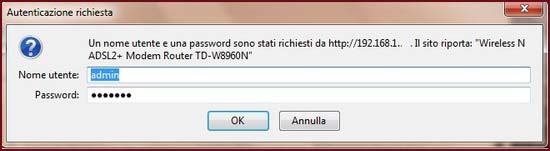
ora visualizzeremo la pagina principale del nostro modem router wireless TP-LINK TD-W8960N, qui andiamo sulla voce "Wireless" e poi sulla voce "MAC Filter" (vedi punto 1 dell'immagine sottostante) e poi sullla voce "Mac Restrict Mode" spuntiamo la voce "Allow" e poi su "Add" come evidenziato nell'immagine sottostante.
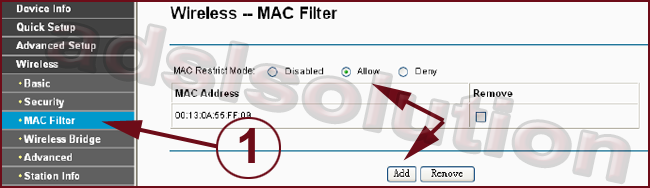
ora ci apparirà la schermata sottostante dove ci verrà richiesto di inserire il mac Address della nostra scheda wireless, abilitato a potersi connettere alla nostra rete wireless. Vedi immagine sottostante, infine clicchiamo su "Apply/Save"
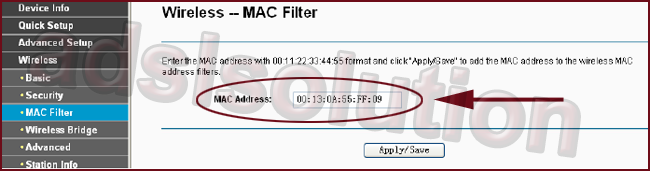
ora abbiamo abilitato il filtro MAC, dovremo ripretere la procedura per ogni scheda di rete wireless che vogliamo abilitare sul nostro modem router wireless TP-LINK TD-W8960N.
